交流群
698742127 想学习的小伙伴可以加一下,可以一起讨论问题
1.效果展示
这里发了一遍,图片不能显示(动漫的可能不符合规定),后面有图片,或者自己去下源码就可以看见了!
2.灵感
程序员,少不了与黑夜为伴,就像是这样一个平静且平常的夜晚,一个人在屏幕前思索良久,眉头紧皱,缓缓写下两行代码
是的,还错了,哈哈
我就是在平常写代码的时候,想出来的这样一个灵感,我--------为什么不能写一个程序来陪我一起呢?于是我想起来了小时候的时光,那个时候还喜欢玩QQ农场,QQ宠物,当时感觉那个小企鹅就有生命一样陪着我玩游戏,于是我想用QT写一个简单的桌面宠物(只是单纯的看,因为时间跨度比较大(时隔好久才把之前的小项目写到博客,我都把它忘记了),越学习,就会发现以前自己写的东西有问题,有缺陷,所以在这里没有加功能,就只是把之前写的简单代码给大家看一下,分享下思路)
3.思路
相信用过QT的都知道,你只要会新建Progect,会运行就可以把一个界面运行出来
类似于这样

这是最简单的一个界面了,系统自动帮你写好了,你运行就可以了,这里我创建的是widget
那么!
问题来了,怎么样才能做出类似宠物的界面呢?——透明
对的,这就是我当时想到的 ,一但你想到了这个,那么你就能继续往下写了
这里我们就要设置窗口的属性了 ——setAttribute
这里就是官方文档的说明,刚开始学要学会按f1,因为我当时也是新手,
在这里我们设置 setAttribute(Qt::WA_TranslucentBackground, true); 你翻译过来就能理解了
setAttribute(Qt::WA_TranslucentBackground, true);
设置完此属性后,窗口就能透明了,那么我们接下来就应该是想怎么把“宠物弄动”也是很简单,——动画
当时我想的是用Qlable,但是后来去试了下发现不够,单纯的Qlable是不可以把动图放上去的,然后就到处找,终于让我找到了Qmove动画的效果,这样子 我们的问题就迎刃而解了!
我们先设置Qlable控件,我们就直接去ui界面吧
拖动一个Qlable组件到面板上,大小你可以随意定
这里不要管那几个放大缩小的图标按钮,因为这是我给你们看效果,在原有的代码上面重新改了一下,这些按钮功能我们后续就讲到了!
在这里就多说一嘴吧,怎么把图片资源导入进Qt,先单击我们的项目,然后ADD New;

之后创建完之后,发现出来一个这个 再add new (这里提前把图片资源放到自己的工程里面)然后就可以了!

接下来就去网上找了个动图,利用Qmove放到了Qlable,可是我发现是这样子

第二遍!!这里不要管那几个放大缩小的图标按钮,因为这是我给你们看效果,在原有的代码上面重新改了一下,这些按钮功能我们后续就讲到了!
相信可以看到,我们把动画显示出来了,但是呢,我们想要一个类似于宠物的东西,但是这明显是一张gif啊,所以问题出在哪里呢?我们的窗口确实是透明的啊,是的,但是我们的gif不是透明的,在这个问题上,我当时又废了好半天去ps 。。。。(幸好我会ps和pr) 其实操作很简单,你去网上搜一下怎么把gif背景变透明就可以了,就是一个简单的工具!,这里我给大家看一下我扣好的图片样式

你想象一下,咱们的窗口就是透明的,再把图片放上去,人物后面的背景也是透明的,是不是有那味儿了
4.代码部分
首先承接我们之前讲的
setAttribute(Qt::WA_TranslucentBackground, true);//设置属性
QMovie *movie = new QMovie(":/im/big.gif");
movie->setScaledSize(QSize(400,200));
ui->label->setMovie(movie); //set move就是字面意思
movie->start();//这里一定不要忘记,要让动画开始
setWindowFlags(Qt::FramelessWindowHint|Qt::WindowStaysOnTopHint);
movie->setScaledSize(QSize(400,200));

将缩放后的框架大小设置为size。
setWindowFlags(Qt::FramelessWindowHint|Qt::WindowStaysOnTopHint);
setWindowFlags,我翻译过来就是设置windows标志(英语不太好),
里面的(Qt::FramelessWindowHint|Qt::WindowStaysOnTopHint)相当于把qt窗体默认的功能全部取消,保证窗口一直在前面——这正是我们想要的,我们一定要保证窗体一直在前,因为我们随便去点击什么,它一直在前面,我们就可以一直看着它!这里不清楚直接去看文档效果好一点,我也是找出来的
至此我们就有一个差不多的效果了,唯一的缺点就是不能移动!因为哦我们上面把窗体的默认功能也取消了,所以我们在这里要重写鼠标事件
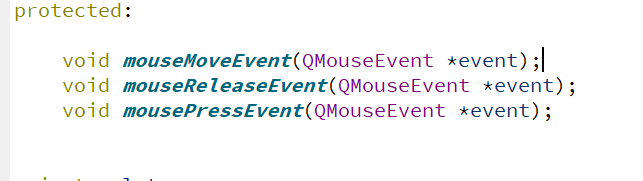
private:
Ui::Widget *ui;
bool mouse_Flag_Clicked; //鼠标点击左键
QPoint screenPos;// 屏幕上的点
QSystemTrayIcon *systemTrayIcon;//托盘,后面可以自己去实现,这里就不说了
void Widget::mouseMoveEvent(QMouseEvent *event){
//移动窗口
if(mouse_Flag_Clicked){
QPoint tPos = event->globalPos() - screenPos; //t是temp的缩写
move(pos() + tPos);
screenPos = event->globalPos();
}
}
这里是唯一的难点了,大家自己去想吧,我当时反正也想了半天,这还是要自己去锻炼的!
void Widget::mousePressEvent(QMouseEvent *event)
{
if(event->buttons() == Qt::LeftButton){//(这里浅的理解就是你按压下的按钮是鼠标左键)
mouse_Flag_Clicked = true;
screenPos = event->globalPos();
}
void Widget:: mouseReleaseEvent(QMouseEvent *event)
{
mouse_Flag_Clicked = false;
}
接下来就是那几个按钮了,细的就不多说了,简单说一下

这样子就可以把按钮变自己想要的图片的样子了,我这里是去阿里巴巴矢量图标库下载的。
之后

void Widget::on_maxButton_clicked()
{
this->showMaximized();
}
void Widget::on_closeButton_clicked()
{
this->close();
}
void Widget::on_minButton_clicked()
{
this->showMinimized();
this->hide();//隐藏程序主窗口
至此,差不多就这样子了
源码
源码
提取码 jszb
希望大家多多支持,一起加油!






















 4653
4653











 被折叠的 条评论
为什么被折叠?
被折叠的 条评论
为什么被折叠?








